自己家里wifi密码忘记了怎么办? 2017年4月11日 下午3:33 • 热点问题 • 阅读 1014489问:自家里wifi密码忘记了怎么办?请问下,自己家wifi密码忘记了,有什么办法可以找回wifi密码?答:wifi密码忘记了,对于很多新手用
问:自家里wifi密码忘记了怎么办?
请问下,自己家wifi密码忘记了,有什么办法可以找回wifi密码?
答:wifi密码忘记了,对于很多新手用户来说,确实是一个头疼的问题。
但是,也不用担心,下面鸿哥会介绍几种方法,来找回wifi密码;只需要按照文中说明,进行操作即可。
1、在设置页面查看wifi密码
2、查看笔记本电脑保存的wifi密码
3、查看手机中保存的wifi密码
4、重新设置wifi密码

一、在设置页面查看wifi密码
无线wifi名称、无线wifi密码,都是在路由器的设置页面,进行配置、存储的。
所以,让你忘记自家里的wifi密码时,可以登录到你家路由器的设置页面;然后找到“无线设置”或者“WiFi设置”选项,查看到wifi密码的。
1、查看设置网址
大家可以在自己路由器底部标签中,查看到这台路由器的设置网址信息。
如上图所示,鸿哥自己这台路由器的设置网址是:melogin.cn

注意问题:
(1)一般路由器底部标签中,管理页面地址、登录地址、IP地址 等选项后面的,就是设置网址信息,大家注意查看。
(2)、不同的路由器,设置网址不一样。所以,一定要在自己路由器底部标签中查看,获取正确的设置网址信息。
2、登录到设置页面
打开电脑中的浏览器,在浏览器中输入:路由器的设置网址 ,打开路由器的设置页面。
我自己这台路由器的设置网址是:melogin.cn,所以我在浏览器中输入 melogin.cn——>然后输入“登录密码”,登录到设置页面。
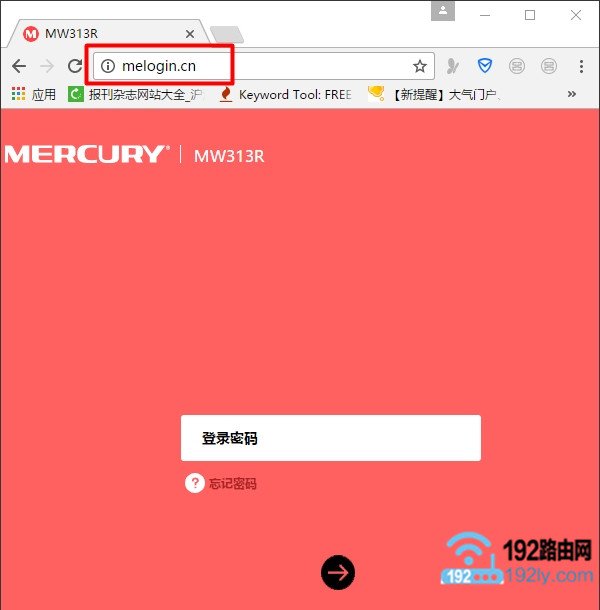
注意问题:
(1)、如果你在浏览器中,打不开路由器的登录页面;这个问题的解决办法,请点击阅读下面的教程:
无线路由器设置页面打不开的解决办法
(2)、如果打开路由器登录页面后,忘记了“登录密码”,无法登录到设置页面。
那么,鸿哥很遗憾的告诉你,你无法通过这种方式,找回你的wifi密码了。请继续阅读后面的几种解决办法。
3、查看wifi密码
成功登录到路由器的设置页面后,找到、打开“无线设置”选项,就可以查看到wifi密码了。
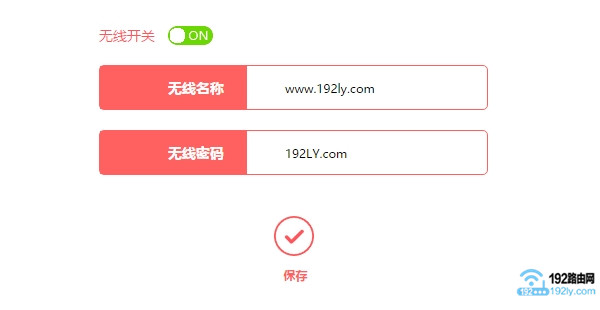
重要说明:
登录到路由器的设置页面,查看wifi密码。要求用户必须知道“登录密码”(管理员密码),才能够登录到设置页面的。
如果把登录密码也忘记了,那么就不能使用本方法来找回你的wifi密码了。
二、查看笔记本中保存的wifi密码
前提条件: 你家里有笔记本电脑,且笔记本电脑,现在还可以自动连接wifi上网。
那么,我们就可以通过查看,笔记本电脑中保存的wifi记录,来找回wifi密码,如下图所示。
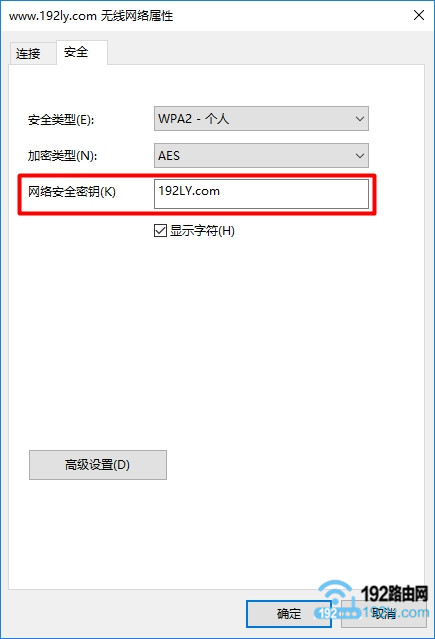
如果你不知道怎么查看,笔记本电脑中保存的wifi密码,可以点击阅读下面的教程:
Win10笔记本电脑怎么查看保存的wifi密码?
Win8笔记本电脑怎么查看保存的wifi密码?
Win7笔记本电脑怎么查看保存的wifi密码?
XP笔记本电脑怎么查看保存的wifi密码?
三、查看手机中保持的wifi密码
前提条件: 还有手机,可以自动连接你家的wifi信号上网。
则可以通过查看手机中保存的wifi记录,来找回wifi密码。
但是,这种方法,鸿哥不建议大家用。因为需要下载一些软件,还需要获取手机ROOT权限,操作起来太麻烦了。
有兴趣的朋友,可以点击下面的教程,查看具体操作方法。
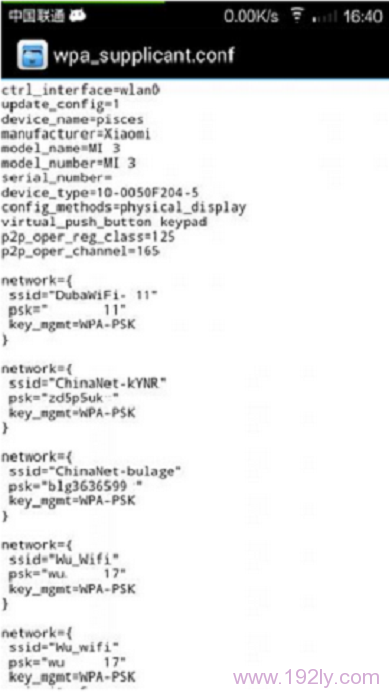
四、重新设置wifi密码
如果家里路由器的登录密码(管理员密码),你也忘记了;
如果你家没有笔记本电脑,或者笔记本电脑已经无法自动连接wifi上网了。
那么,这时候,还有最后一个办法,来解决忘记wifi密码这个问题。那就是先把你家的路由器恢复出厂设置,然后重新设置路由器上网、重新设置wifi密码。
恢复出厂设置方法:
在路由器中有一个复位按键,先找到这个复位按键。
然后 一直按住复位按键10秒左右的时间,就可以把路由器恢复出厂设置了。

注意问题:
把路由器恢复出厂设置后,如果你不知道如何重新设置路由器上网,可以点击阅读下面的2篇教程:
无线路由器设置步骤详解(电脑版)
手机怎么设置无线路由器?
本教程《自己家里wifi密码忘记了怎么办? 》整理于网络!

评论